Se não quiser atender a chamada recebida ou se estiver em uma área com pouca cobertura de celular, você pode configurar o encaminhamento de chamada em seu iPhone. Como resultado, você pode encaminhar todas as chamadas telefônicas do seu iPhone para outro número. O processo detalhado para ativar o encaminhamento de chamadas depende da operadora atual que você está usando.
No entanto, mais e mais usuários reclamam que o encaminhamento de chamadas do iPhone não está funcionando. Bem, o encaminhamento de chamadas é um recurso da operadora, se o encaminhamento de chamadas do iPhone não funcionar mais, entre em contato com a operadora de celular é uma boa maneira de resolver o problema.
Configurações conflitantes e erros de sistema também são as principais causas. Na maioria dos casos, você pode usar os seguintes métodos para corrigir o desvio de chamadas que não está funcionando no iPhone. Agora, vamos ler juntos para ver como obter o encaminhamento de chamadas do iPhone recurso de volta ao trabalho normalmente.
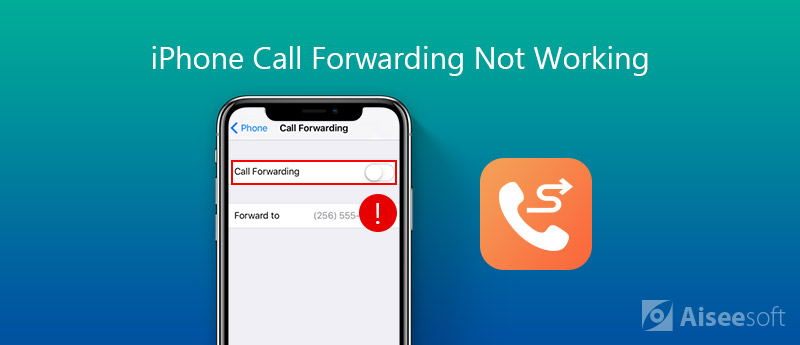
Se o encaminhamento de chamadas do iPhone não funcionar após a atualização ou fizer outras alterações, o motivo mais provável é o sistema iOS. Deve haver algo errado com o sistema iOS. O encaminhamento de chamadas parou de funcionar devido a essas ou aquelas falhas e erros. Para usar o encaminhamento de chamadas no iPhone novamente, você pode executar Recuperação do sistema Aiseesoft iOS para diagnosticar e reparar o sistema iOS de anormal para normal em uma parada.
Você pode corrigir problemas de encaminhamento de chamadas do iPhone com 2 modos de reparo. O "Modo Padrão" pode solucionar problemas do iPhone sem perda de dados. Se não funcionar, você pode entrar no "Modo Avançado" para tentar novamente. Durante este tempo, você precisa criar um backup antes de reparar o encaminhamento de chamadas do iPhone não está disponível.
Não há necessidade de se preocupar com os problemas de perda de dados. Todos os seus arquivos do iPhone serão bem organizados no local original. É 100% seguro e fácil de usar. Nenhuma curva de aprendizado é necessária. Todo o processo de reparo do sistema iOS pode ser concluído em cliques. A propósito, você pode fazer o downgrade e atualizar a versão do iOS livremente.

Downloads
Recuperação do sistema Aiseesoft iOS
100% seguro. Sem anúncios.
100% seguro. Sem anúncios.
Passo 1 Baixe e instale o software gratuitamente. Escolha "iOS System Recovery" na interface principal.
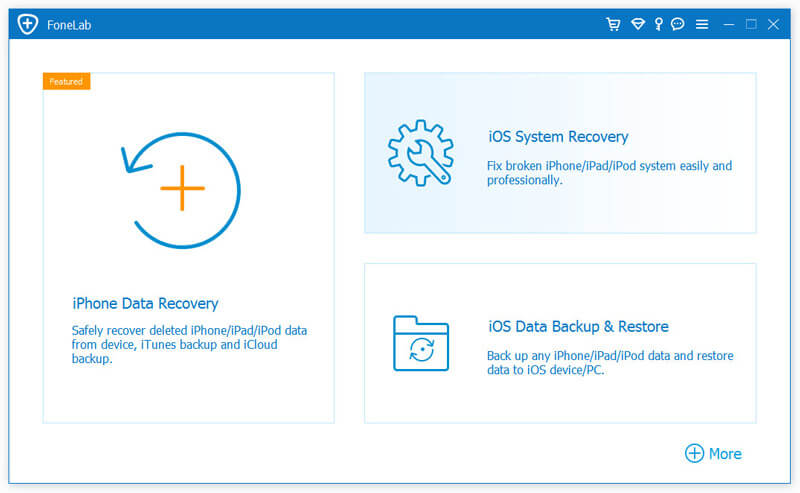
Passo 2 Conecte o iPhone ao computador com um cabo USB. Toque em "Confiar" quando for solicitado "Confiar neste computador" no iPhone. Consequentemente, o computador pode reconhecer seu iPhone com sucesso. Mais tarde, clique em "Iniciar" para prosseguir.
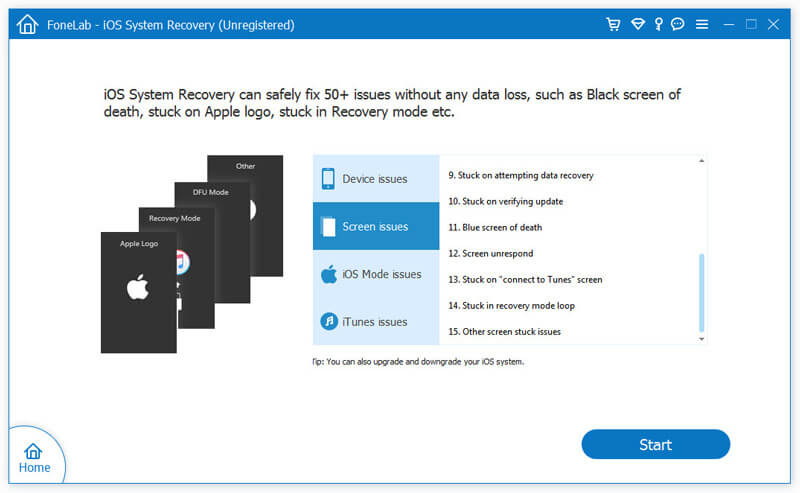
Passo 3 Você pode escolher o "Modo padrão" para corrigir o iPhone de encaminhamento de chamadas que não está funcionando primeiro. Se você escolher o "Modo Avançado" para corrigir profundamente os problemas do iPhone, seus dados do iOS serão apagados. Em seguida, clique em "Confirmar" para continuar o processo.
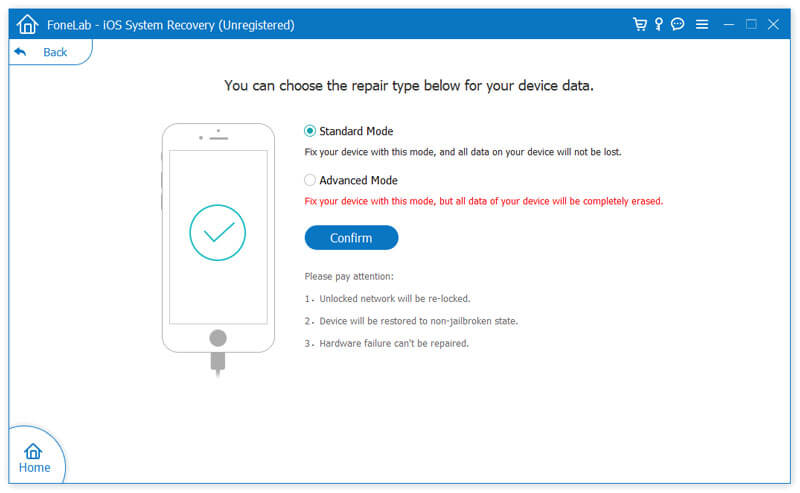
Passo 4 Você pode ver as informações básicas do seu iPhone aqui. Clique em "Otimizar" para entrar na nova janela.
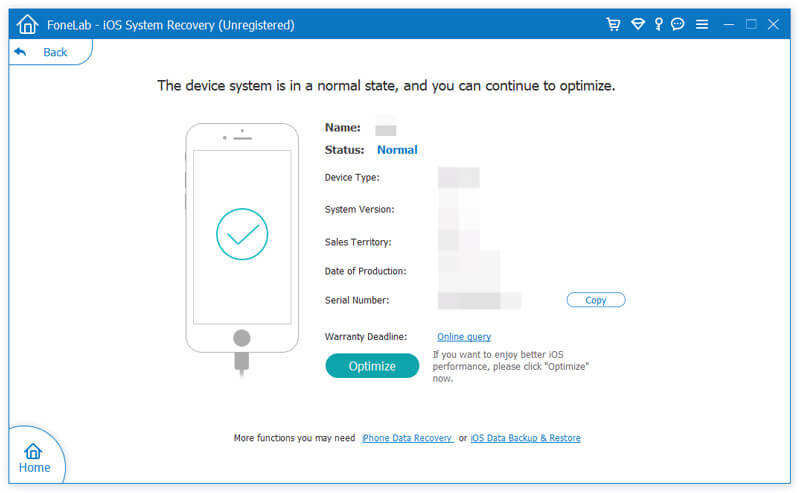
Passo 5 Verifique e corrija as informações do iPhone, incluindo categoria, tipo e modelo. Você também pode baixar o firmware relacionado para fazer o downgrade ou atualizar o iPhone.
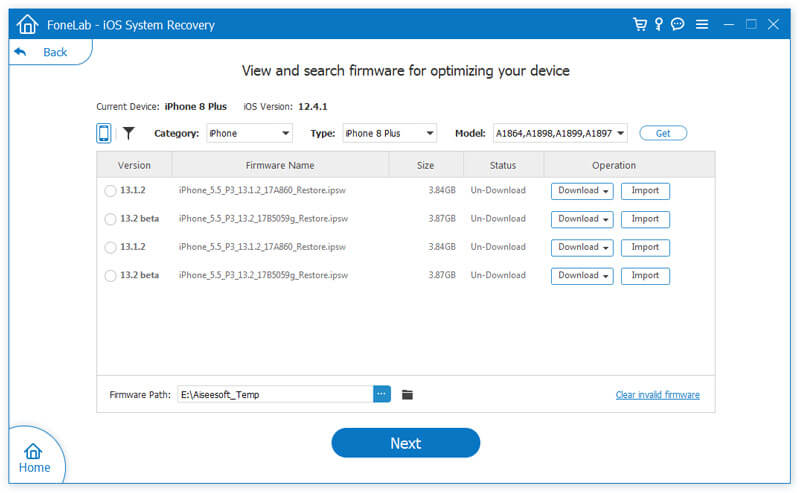
Passo 6 Por fim, clique em "Avançar" para começar a corrigir o encaminhamento de chamadas que não aparece no iPhone.
O problema de configuração pode fazer com que o encaminhamento de chamadas do iPhone continue girando também. Você pode desativar e ativar o recurso de encaminhamento de chamadas no iPhone para atualizá-lo. Este também é o tutorial para configurar o encaminhamento de chamadas no iPhone.
Passo 1 Abra o aplicativo "Configurações". Toque em "Telefone" na lista.
Passo 2 Escolha "Encaminhamento de chamadas" e verifique se a opção está desativada.
Passo 3 Espere meio minuto. Em seguida, acione novamente o "Encaminhamento de chamadas".
Passo 4 Toque em "Encaminhar para" e digite o número de telefone. Agora você pode ativar o encaminhamento de chamadas no iPhone com sucesso.
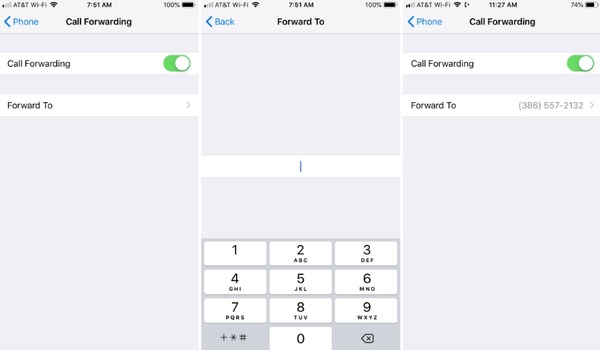
O processo de configuração do encaminhamento de chamadas depende principalmente da operadora de celular. Você pode ativar o encaminhamento de chamadas no iPhone com AT&T e T-Mobile diretamente no aplicativo Configurações. Quanto às operadoras CDMA como Sprint e Verizon, você precisa discar um código de operadora para encaminhar uma chamada para outro número. Se você quiser desbloqueie seu telefone Verizon legalmente, tente uma nova operadora
Se você deseja obter a melhor experiência de encaminhamento de chamadas, pode usar aplicativos de encaminhamento de chamadas de terceiros no iPhone, como Line 2, Call Forwarding Lite, Divert Calls, GV Connect, Voipfone Mobile e muito mais.
Depois de configurar o encaminhamento de chamadas no iPhone corretamente, as chamadas recebidas serão encaminhadas para o telefone específico automaticamente. Esteja ciente de que, se o seu iPhone estiver fora de serviço, você verá a roda giratória de encaminhamento de chamadas do iPhone também. Antes de consertar o encaminhamento de chamadas que não está funcionando no iPhone, você precisa tornar seu iPhone acessível primeiro.
Não perca: Como encaminhar mensagens de texto no iPhone
Usando encaminhamento de chamadas do iPhone, você pode direcionar as chamadas recebidas para um telefone diferente. Assim, você pode liberar seu iPhone quando não quiser ou não puder atender o telefone. Se o recurso de encaminhamento de chamadas do iPhone não estiver funcionando corretamente, você pode usar as duas maneiras acima para resolver o problema. De acordo com vários fóruns, muitas pessoas acham que o encaminhamento de chamadas não funciona no iPhone após uma atualização do iOS. Você pode executar o iOS System Recovery para corrigir todos os problemas do sistema causados pela atualização do iPhone. bem como os problemas de downgrade e atualização do iOS. Com uma taxa de sucesso de quase 100%, você pode baixar o programa e experimentá-lo agora mesmo.
100% seguro. Sem anúncios.
100% seguro. Sem anúncios.
Corrigir problemas do Mac
Consertar iPhone EchoConsertar "Não perturbe não está funcionando" no iPhoneiPhone continua diminuindo chamadasO que você pode fazer quando o encaminhamento de chamadas parar de funcionar no seu iPhoneCâmera Facetime não funciona no iPhoneConsertar o Facebook Messenger continua travandoLembretes do iPhone não funcionamComo corrigir problemas de sinal fraco do iPhone? Aqui estão as dicas reais
Corrija seu sistema iOS ao normal em vários problemas, como ficar preso no modo DFU, modo de recuperação, modo de fone de ouvido, logotipo da Apple etc.
100% seguro. Sem anúncios.
100% seguro. Sem anúncios.
Parabéns!
Você se inscreveu com sucesso em nossa newsletter. O exclusivo 40% de desconto para assinantes é AISEFOKS . Agora você pode copiá-lo e usá-lo para aproveitar mais benefícios!
Copiado com sucesso!